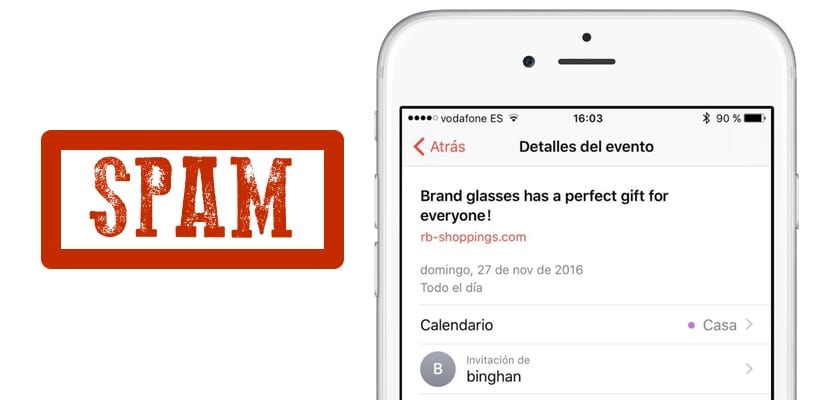
Recientemente muchos usuarios de Apple se están quejando de unas extrañas invitaciones al calendario de iCloud que llegan desde remitentes que desconocen por completo, como las que podéis ver en la imagen de cabecera (gracias a @kepalope87). Se trata de un nuevo Spam que está inundando los calendarios de muchos usuarios de iPhone y Mac y que resulta muy molesto, porque cada invitación supone una notificación además de la molestia de tener que rechazarla. Precisamente en este acto de rechazar la invitación radica el mayor error que se puede cometer. ¿Queréis eliminar de forma eficaz estas molestas notificaciones? Os explicamos la mejor solución que existe de momento.
Sobre todo no la rechaces
Cuando recibes una notificación de un evento que no deseas, lo normal es que directamente pulses en el botón «rechazar» que aparece en la misma. Este es el peor de los errores que puedes cometer, porque al rechazarla le estás confirmando al que te envió la invitación que esa cuenta está activa, y seguirá enviando invitaciones sin cesar. En efecto, las invitaciones se están realizando de forma aleatoria, enviándolas a correos sin saber si realmente existen o no, si están activos o no, pero como confirmes que esa cuenta es válida, estás perdido y te bombardearán con más invitaciones.
Primer método: crea un calendario SPAM

Lo que vamos a hacer es llevar esas invitaciones a un calendario que vamos a crear específicamente para ello, y lo nombraremos «Spam». Para ello entra en la aplicación Calendario de iOS, pulsa en el botón «Calendarios» de la parte inferior, pulsa en «Editar» y después en «Añadir calendario». Escribe el nombre del calendario (Spam en nuestro ejemplo) y pulsa en OK. Ahora mueve las invitaciones no deseadas al calendario nuevo y después elimina el calendario. Muy importante es que elijas la opción «No notificar» cuando lo elimines, o estarás cometiendo el mismo error que antes os comentábamos. El problema es que tendréis que repetir el procedimiento cada vez que recibas una notificación.
Segundo método: desvía las notificaciones al correo electrónico
Existe una forma «más permanente» de eliminar estas molestas invitaciones y consiste en desviar esas notificaciones de la aplicación Calendario a nuestro correo electrónico. Apple permite que en lugar de recibir una notificación de la aplicación Calendario se nos envíe un correo electrónico con la invitación. Para ello deberemos acceder a nuestra cuenta de iCloud desde el navegador web de cualquier ordenador.
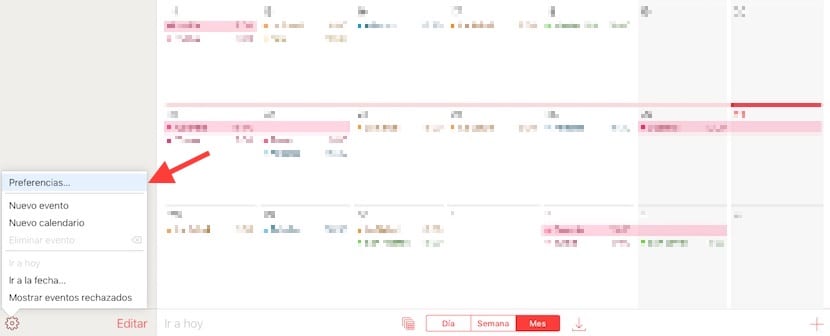
Entramos en la aplicación Calendario y pulsamos sobre la rueda dentada que hay abajo a la izquierda. Elegimos la opción «Preferencias» y seleccionamos la pestaña «Avanzado».

Ahí nos tenemos que fijar en la parte inferior, en el apartado «Invitaciones». Por defecto está activada la opción «Recibir las invitaciones a eventos como: Notificaciones en la aplicación» y nosotros debemos cambiar a la opción «Correo electrónico en…» para que las notificaciones se conviertan en correos a nuestra bandeja de entrada. Aquí ya podemos usar la opción de etiquetar como Spam para que no se nos moleste. La desventaja de este método es que todas las invitaciones se enviarán al Spam de nuestro correo, y si es una función que usamos de vez en cuando no sería conveniente.
Dos métodos para una solución provisional a un problema al que Apple deberá responder en breve con la opción de catalogar como Spam desde la aplicación Calendario y bloquear al remitente. Estaremos atentos a los movimientos que Apple de en este sentido.
Muchas gracias, geniales consejos
Genial, gracias por el consejo.